Hogyan lehet letiltani a Windows gombot
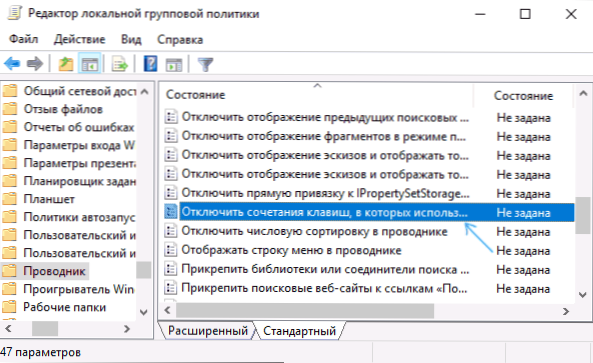
- 3556
- 806
- Jónás János Endre
Ha valamilyen oknál fogva ki kellett kapcsolnia a billentyűzet Windows gombját, ez meglehetősen egyszerű: a Windows 10, 8 vagy a Windows 7 regisztrációs szerkesztő használata, vagy egy ingyenes billentyűzet -áthelyezési program használata, akkor ezt a kétféle módon elmondom. Egy másik módszer a Win kulcs kikapcsolása, de egy bizonyos kombináció ezzel a billentyűvel, amely szintén bemutatásra kerül.
Azonnal figyelmeztetem, hogy ha, mint én, gyakran használja a kulcs alapú kombinációkat, mint például a Win + R (végrehajtja a „Perform” párbeszédpanelt) vagy a Win + X -et (egy nagyon hasznos menüt hív a Windows 10 -ben és a 8 -ban.1), majd a leválasztás után hozzáférhetetlenné válnak, mint sok más hasznos kulcskombináció.
A kulcskombinációk leválasztása a Windows gomb használatával
Az első módszer csak az összes kombinációt leválasztja a Windows gombkal, és nem maga ez a kulcs: továbbra is megnyitja a Start menüt. Ha nincs szüksége teljes leállításra, azt javaslom, hogy használja ezt a módszert, mivel ez a legbiztonságosabb, a rendszerben biztosítva, és könnyen elfordulhat.
Kétféle módon valósíthatja meg a leállítást: a helyi csoportpolitika szerkesztőjének használata (csak a Windows 10, a vállalati szerkesztői irodákban, a 8., 8.Az 1 és a Windows 7, az utóbbi esetében is elérhető a "maximális"), vagy a Registry Editor használatával (minden kiadásban elérhető). Vegye figyelembe mindkét módszert.
A kombinációk leválasztása a helyi csoportpolitika szerkesztőjének nyereménykulcsával
- Nyomja meg a Win+R gombokat a billentyűzeten, írja be Godit.MSC És kattintson az Enter elemre. Megnyílik a helyi csoportpolitika szerkesztője.
- Lépjen a Felhasználói konfigurációs szakaszra - Adminisztrációs sablonok - Windows összetevők - Vezeték.
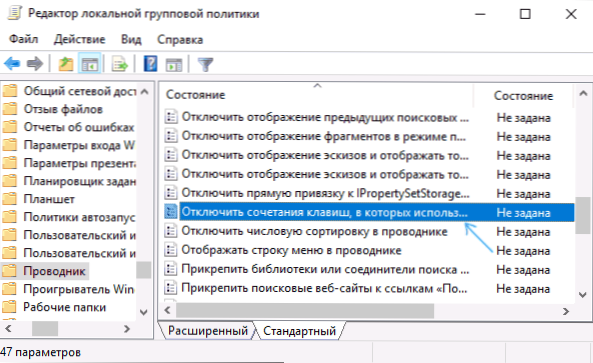
- Kétszer kattintson a "Tiltsa le a Windows kulcsot használó kulcskombinációkat" paraméterre, állítsa be az "inkluzív" értéket (nem tévedtem - be van kapcsolva), és alkalmazza a végrehajtott változtatásokat.
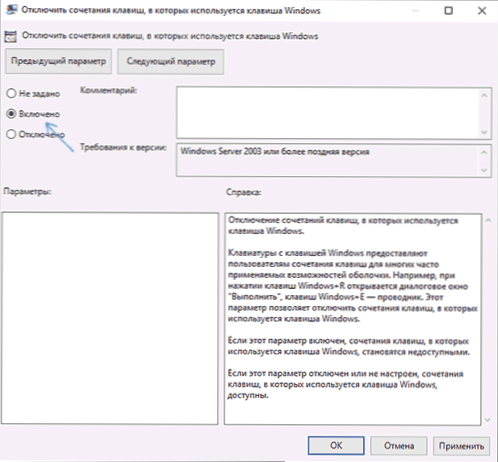
- Zárja be a helyi csoport politikájának szerkesztőjét.
Ahhoz, hogy a változtatások hatálybalépését végezzék, újra kell indítania a karmestet vagy újraindítani a számítógépet.
Válasszuk le a kombinációkat a Windows -val a Registry szerkesztőben
A regisztrációs szerkesztő használatakor a lépések a következők:
- Nyomja meg a Win+R gombokat a billentyűzeten, írja be Regedik És kattintson az Enter elemre.
- A nyilvántartás szerkesztőjében látogasson el a szakaszra
HKEY_CURRENT_USER \ Software \ Microsoft \ Windows \ CurrentVersion \ Politices \ Explorer
Egy szakasz hiányában hozza létre.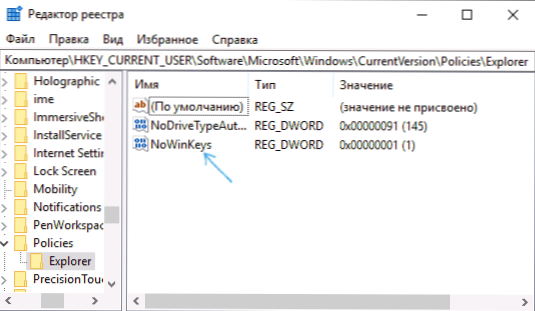
- Hozzon létre egy DWord32 paramétert (még egy 64 bites ablakokhoz is) névvel NowinKeys, Kattintson a jobb egérgombra a nyilvántartás -szerkesztő jobb oldalán, és válassza ki a kívánt pontot. A létrehozás után kétszer kattintson erre a paraméterre, és állítsa be az 1 értéket.
Ezt követően bezárhatja a nyilvántartási szerkesztőt, valamint az előző esetben a végrehajtott változtatásokat csak a vezető ablaka vagy a Windows újratöltése után fogják keresni.
Hogyan lehet letiltani a Windows gombot a Registry Editor használatával
Ezt a leválasztási módszert maga a Microsoft is kínálja, és a hivatalos támogatási oldal alapján a Windows 10, 8 és a Windows 7 -ben működik, de teljesen kikapcsolja a kulcsot.
Ebben az esetben a Windows Key leállítási lépései a számítógép vagy a laptop billentyűzetén:
- Futtassa a nyilvántartási szerkesztőt, ehhez megnyomhatja a Win+R gombokat, és írja be Regedik
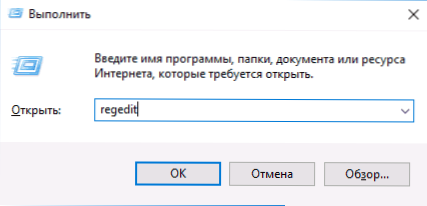
- Lépjen a szakaszra (a bal oldali mappák) HKEY_LOCAL_MACHINE \ System \ CurrentControlSet \ Control \ Billentyűzet elrendezése
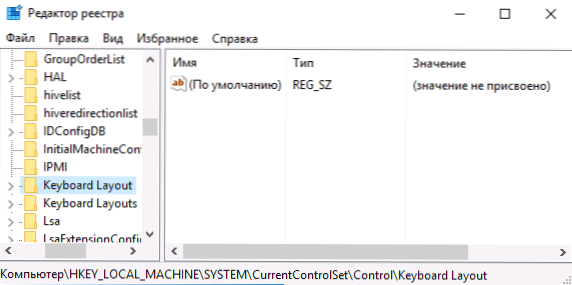
- Kattintson a regisztrációs szerkesztő jobb oldalára a jobb egérgombbal, és válassza a „Bináris paraméter” „Bináris paraméter” lehetőséget a Környegység menüben, majd írja be annak nevét - Scancode térkép
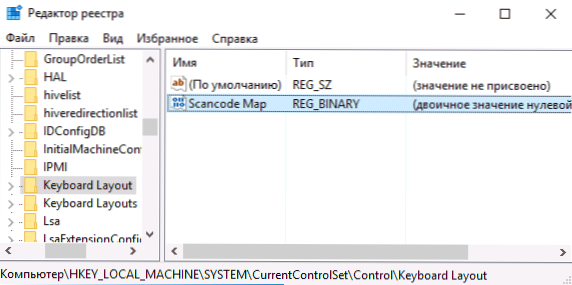
- Kattintson erre a paraméterre, és írja be az értéket (vagy innen másolatot) 000000000000030000005BE000005CE0000000
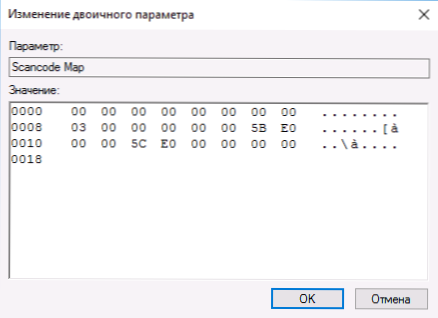
- Zárja be a nyilvántartási szerkesztőt, és indítsa újra a számítógépet.
Az újraindítás után a billentyűzet Windows gombja abbahagyja a működését (csak tesztelték a Windows 10 Pro X64 -en, a cikk első verziójában, a Windows 7 -ben tesztelve). A jövőben, ha ismét be kell kapcsolnia a Windows gombot, csak törölje a ScanCode Map paramétert a nyilvántartás ugyanazon szakaszában, és indítsa újra a számítógépet - a kulcs újra működni fog.
Ennek a módszernek az eredeti leírása a Microsoft weboldalán itt található: https: // supraport.Mikrosoft.Com/en-sus/kb/216893 (Két letöltést kínálnak ugyanazon az oldalon az automatikus leállításhoz és a kulcs bekapcsolásához, de valamilyen oknál fogva nem működnek).
A SharpKeys program használata a Windows gomb letiltásához
Néhány nappal ezelőtt írtam a Free SharpKeys programról, amely lehetővé teszi a kulcsok egyszerű kinevezését a számítógép billentyűzetén. Többek között, akkor kikapcsolhatja a Windows gombot (bal és jobb, ha kettő van).
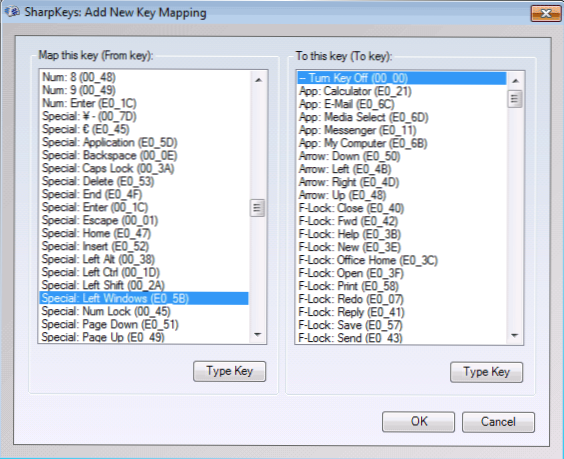
Ehhez a program főablakában kattintson az "Add" (hozzáadás) gombra, a bal oldali oszlopban válassza a "Különleges: Baloldal Windows", és a jobb oldalon - "Kapcsolja ki a gombot" (kapcsolja ki a gombot, a kiválasztott gombot alapértelmezés szerint). Kattintson az OK gombra. Csináld ugyanezt, de a megfelelő gombhoz - Speciális: Jobb Windows.
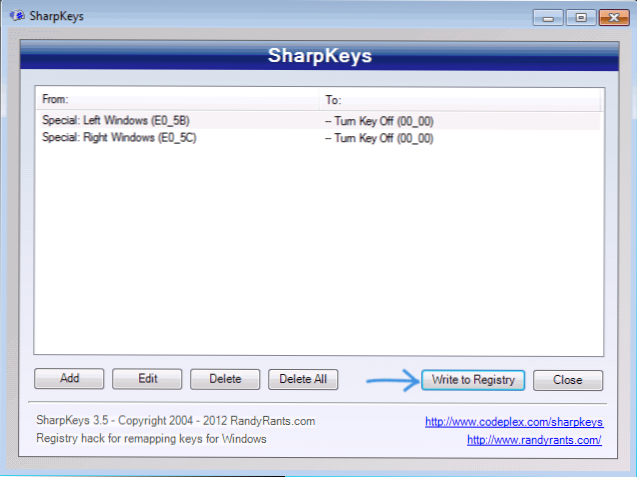
Visszatérve a főablakablakba, kattintson a "Írás a regisztrációhoz" gombra, és indítsa újra a számítógépet. Kész.
A leválasztott kulcsok teljesítményének visszaadásához újra elindíthatja a programot (az összes korábbi változtatás megjelenik), eltávolíthatja az áthelyezést, és újra leírhatja a regisztráció változtatásait.
Részletek a programmal való munka és a letölthető utasítások során, hogyan lehet a billentyűzetet a billentyűzeten újratervezni.
Hogyan lehet letiltani a kombinációkat a Win Key -vel az egyszerű letiltás gombban
Bizonyos esetekben nem kell teljesen kikapcsolni a Windows gombot, hanem csak annak kombinációit bizonyos kulcsokkal. Nemrégiben találkoztam egy ingyenes, egyszerű letiltási kulcsprogrammal, amely meg tudja csinálni, és ez elég kényelmes (a program működik a Windows 10, 8 és a Windows 7 rendszerben):
- Miután kiemelte a „Key” ablakot, megnyomja a gombot, majd jelölje meg a „Win” -t, és kattintson a „Hozzáadás gomb” gombra.
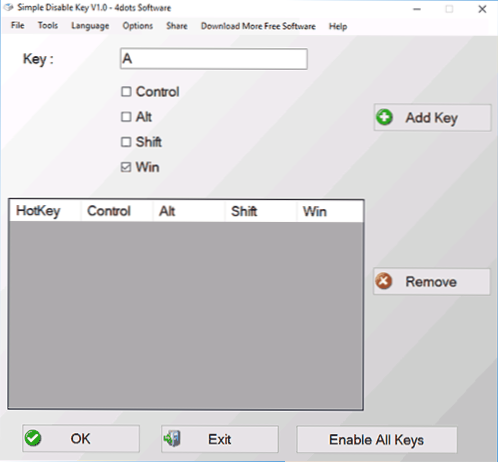
- Megjelenik egy kérés - mikor kell leválasztani a kulcskombinációt: Mindig, egy adott programban vagy az ütemtervben. Válassza ki a kívánt lehetőséget. És kattintson az OK gombra.
- Készen áll - a győzelem megadott kombinációja + A kulcs nem működik.
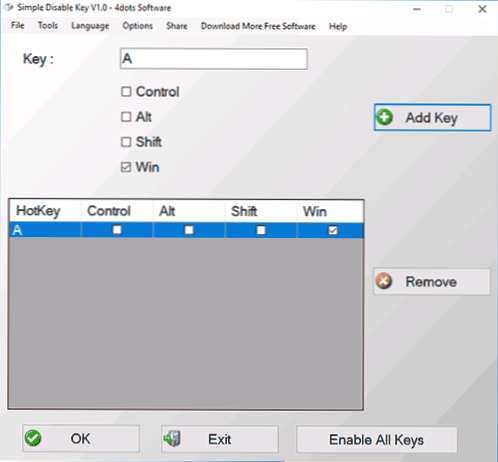
Ez mindaddig működik, amíg a program elindult (beillesztheti az Autostart -ba, az Opciók menüben), és bármikor, az értesítések területén található programra kattintva bekapcsolhatja az összes kulcsot és azok A kombinációk ismét (engedélyezze az összes kulcsot).
Fontos: A program esküt adhat a SmartScreen szűrőben a Windows 10 -ben, a Virustotal szintén két figyelmeztetést mutat. Tehát, ha úgy dönt, hogy használja, akkor a saját veszélye és kockázata. A program hivatalos weboldala - www.4DOTS-Software.Com/Simple-Disable-Key/
- « Hogyan lehet felvenni egy videót a Mac OS képernyőn
- Hogyan lehet elrejteni az alkalmazást a Samsung Galaxy -on »

